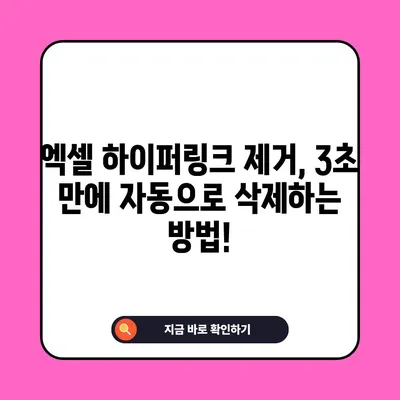엑셀 하이퍼링크 제거 자동설정 삭제 3초만에 해결 방법
엑셀에서 하이퍼링크가 자동으로 생성되는 것은 많은 사용자에게 불편함을 주는 기능입니다. 특히 웹사이트 주소를 입력할 때마다 엑셀 프로그램이 이를 하이퍼링크로 변환해 버리면, 사용자는 매번 수동으로 하이퍼링크를 제거해야 할 필요가 생깁니다. 이번 포스팅에서는 엑셀 하이퍼링크 제거 자동설정 삭제 3초만에 해결 방법을 알아보고, 간단하게 하이퍼링크 기능을 끌 수 있는 방법에 대해 설명하겠습니다.
엑셀 하이퍼링크 자동 설정 문제
엑셀에서 사용자가 정해진 포맷이나 스타일 없이 URL을 입력할 경우, 프로그램의 기본 설정에 따라 자동으로 하이퍼링크가 생성됩니다. 예를 들어, 사용자가 www.example.com과 같은 웹사이트 주소를 입력하면, 엔터 키를 눌렀을 때 자동으로 해당 주소가 하이퍼링크로 변환됩니다. 이 기능은 처음에는 유용할 수도 있지만, 많은 주소를 다루게 될 경우, 매번 불필요한 하이퍼링크가 생성되는 것이 불편하기만 합니다.
| 하이퍼링크 자동 생성 예시 |
|---|
| www.example.com → http://www.example.com>www.example.com |
| www.google.com → http://www.google.com>www.google.com |
이러한 기본 설정으로 인해, 사용자들은 종종 필요 없는 하이퍼링크를 제거하느라 시간을 낭비하게 됩니다. 이 경우, 사용자는 하이퍼링크를 수동으로 삭제해야 하며, 이는 상당히 번거로운 작업입니다. 특히 대량의 데이터를 다루는 경우, 이 문제는 더욱 심각해질 수 있습니다.
자동 하이퍼링크 생성 방지 방법
하이퍼링크의 자동 생성 기능을 해제하는 방법은 다음과 같습니다. 이를 통해 엑셀에서 웹 주소를 입력하더라도 자동으로 링크가 생성되는 것을 피할 수 있습니다. 각 단계별로 자세히 살펴보겠습니다:
-
파일 메뉴에 접속하기: 엑셀의 왼쪽 상단에 위치한 파일을 클릭하세요.
-
옵션 선택: 더보기… 옵션을 클릭한 후, 하단에서 옵션을 선택합니다.
-
언어 교정 탭으로 이동: Excel 옵션 창에서 언어 교정 탭을 선택합니다. 이곳에서 자동 고침 옵션 버튼을 클릭해야 합니다.
-
하이퍼링크 설정 해제: 자동 고침 옵션 창에서 입력할 때 자동 서식 탭을 선택한 후, 인터넷과 네트워크 경로를 하이퍼링크로 설정 체크박스를 해제합니다.
이 단계를 따라 함으로써, 엑셀에서의 하이퍼링크 자동 생성 문제를 해결할 수 있습니다.
💡 오토 마우스를 통한 자동 클릭의 비밀을 알아보세요! 💡
엑셀 하이퍼링크 제거, 엑셀 하이퍼링크 자동설정 삭제
하이퍼링크 생성 기능을 해제한 후에도, 기존에 이미 생성된 하이퍼링크는 여전히 존재합니다. 이러한 하이퍼링크를 제거하는 방법 또한 알아두면 도움이 됩니다. 하이퍼링크를 제거하는 방법은 다음과 같습니다:
-
셀 선택: 하이퍼링크가 있는 셀을 클릭합니다.
-
우클릭 후 옵션 선택: 마우스 오른쪽 버튼을 클릭하고, 나타난 메뉴에서 하이퍼링크 삭제 옵션을 선택합니다.
-
단축키 이용하기: 하이퍼링크가 있는 셀에서
Ctrl + Shift + K를 누르면 직접 하이퍼링크를 삭제할 수 있습니다.
이렇게 하여 불필요한 하이퍼링크를 쉽게 제거할 수 있으며, 엑셀의 패턴에 따라 반복적으로 하이퍼링크 삭제 작업을 할 필요가 없어집니다.
| 하이퍼링크 삭제 방법 | 설명 |
|---|---|
| 우클릭 → 하이퍼링크 삭제 | 선택한 셀의 하이퍼링크 삭제 |
| Ctrl + Shift + K | 하이퍼링크를 빠르게 삭제하는 단축키 |
따라서 사용자는 하이퍼링크 생성 기능을 해제한 뒤, 불필요한 링크를 한 번에 처리할 수 있습니다.
💡 엑셀에서 셀값을 쉽게 정리하는 방법을 지금 바로 알아보세요! 💡
결론
이번 포스팅에서는 엑셀 하이퍼링크 제거 자동설정 삭제 3초만에 해결 방법에 대해 알아보았습니다. 엑셀에서 하이퍼링크 자동 생성 기능을 해제함으로써, 사용자는 더 이상 불편을 겪지 않고 빠르고 효율적으로 작업을 수행할 수 있습니다. 이 간단한 설정을 통해 소중한 시간과 노력을 절약하세요. 엑셀을 더욱 효율적으로 사용하기 위한 다른 팁들도 찾아보시길 바랍니다.
💡 엑셀에서 셀값 구분하는 비법을 지금 알아보세요! 💡
자주 묻는 질문과 답변
💡 엑셀에서 한글과 영어를 쉽게 구분하는 법을 알아보세요. 💡
- 엑셀에서 하이퍼링크를 수동으로 추가할 수 있나요?
-
네, 사용자는 특정 셀에 필요한 경우 수동으로 하이퍼링크를 추가할 수 있습니다. 셀을 우클릭한 후 하이퍼링크 옵션을 선택하면 됩니다.
-
하이퍼링크를 삭제하면 링크된 웹사이트에 영향을 주나요?
-
아니요, 하이퍼링크를 삭제해도 링크된 웹사이트에는 아무런 영향을 미치지 않습니다. 단지 Excel 문서 내의 링크가 삭제될 뿐입니다.
-
한 번에 여러 개의 하이퍼링크를 삭제할 수 있는 방법이 있나요?
-
예, 하이퍼링크가 있는 여러 셀을 한 번에 선택한 후, 우클릭하여 하이퍼링크 삭제를 선택하면 한꺼번에 삭제할 수 있습니다.
-
하이퍼링크 자동 생성 설정을 다시 활성화할 수 있나요?
- 예, 위의 설정 방법을 통해 다시 인터넷과 네트워크 경로를 하이퍼링크로 설정 기능을 선택하여 활성화할 수 있습니다.
엑셀 하이퍼링크 제거, 3초 만에 자동으로 삭제하는 방법!
엑셀 하이퍼링크 제거, 3초 만에 자동으로 삭제하는 방법!
엑셀 하이퍼링크 제거, 3초 만에 자동으로 삭제하는 방법!